こんにちは、スマレンジャー大正駅前店です
今回は、バッテリーを長持ちさせる方法をご紹介します。
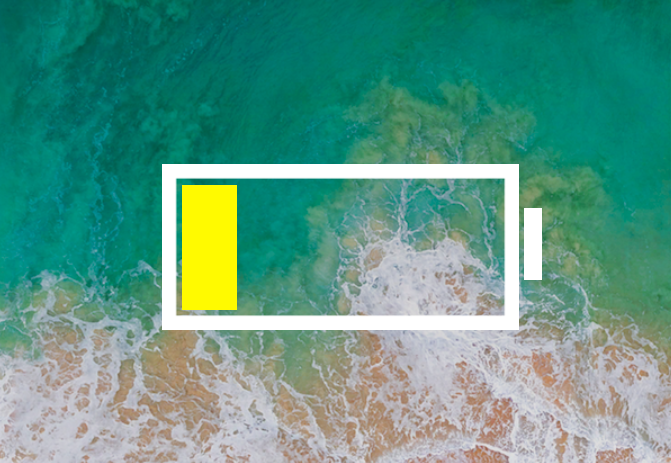
ますます賢く便利で多機能になったiPhone基本OSの最新バージョン iOS11 ですが、ちょっと古い機種のアイフォンを使っていると電池の減り具合が気になりますよね。
実際 iOS11にバージョンアップすることで多くの事ができるようになり、利便性も向上しましたが、その分のタスク増加に伴いバッテリーの消費も上がることに。
日頃 iPhone を使っていて「あれ?ちょっと普段よりバッテーリーの減りが激しいかも」と感じているようでしたら、今の設定項目の見直しやバッテリーを長持ちさせる対策をとってみましょう。
バッテリー減りが早い?iOS11 iPhone の電池を長持ちさせる方法
以前のバージョン iOS10 と共通の設定項目も多くありますから、 iOS11で確認できるバッテリーを長持ちさせる方法の順に紹介していきます。
歩数計をオフにしておく
意外と知られていませんが、iPhone には歩数計が入っておりデフォルトでは有効に設定されています。
設定の「モーションとフィットネス」からオフにできるので、歩数に興味無く、電池の減りを抑えたい人は設定してみましょう。
ホーム画面から[設定]→[プライバシー]→[モーションとフィットネス]から「フィットネス・トラッキング」をオフに。
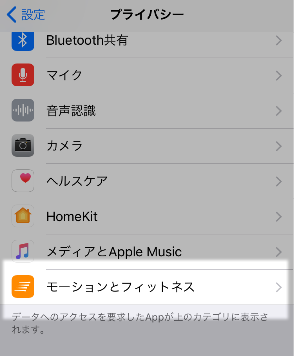
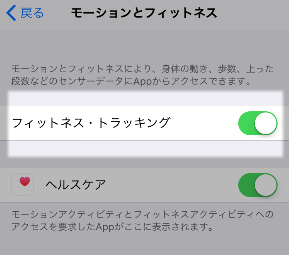
必要ないアプリの通知を制限する
アプリをインストールするほど通知は増え、バッテリー使用の増加につながります。通知が必要ないアプリは、ムダに電池が消費しないよう事前に設定しておきましょう。
手順。
ホーム画面から[設定]→[通知]にいくとインストールアプリの一覧が表示。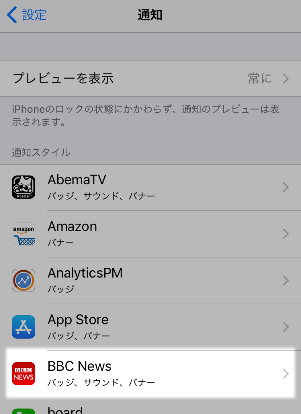
通知が必要ないアプリを選択して「通知を許可」をオフに。

これで、必要ない通知が止められ、その分の電力消費が抑えられます。
Bluetooth を設定からオフにする
AirDrop や Bluetooth が有効のままだと、アイフォンが接続でき得る周りの機器を常に探している状態になり、ムダなバッテリー消費につながります。
AirDrop はコントロールセンターから無効にできます。Bluetoothもコントロールセンターから無効にできるよう見えますが、実はこれ、現時点で周りにある機器に対して未接続にできるだけで、常に Bluetooth 通信を無効にするには別で設定をする必要があります。
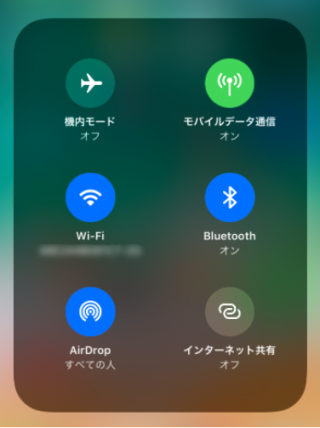
ホーム画面から[設定]→[Bluetooth]から「Bluetooth」をオフに。
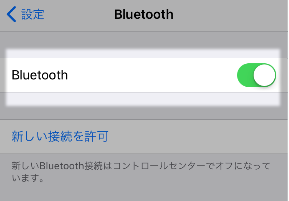
これで、Bluethoothが常にオフになります。
製品の品質向上のフィードバックをオフにする
アイフォン開発者向けのフィードバックをオフにすることで、通常バックグランドで自動的に行われている動作が止まり、電力消費を抑えることができます。
手順。
ホーム画面から[設定]→[プライバシー]→[位置情報サービス]→[システムサービス(最下部にある)]→「製品の品質向上」から各項目をオフに。
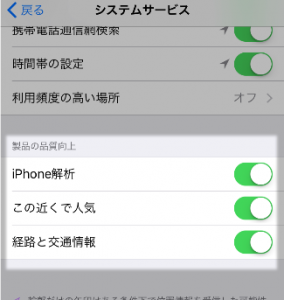
バイブレーションをオフにする
バイブレーションはモーターで振動されており、電池の減りが気になる人は、これをオフにしておくことでバッテリー消費が抑えられます。
手順。
ホーム画面から[設定]→[サウンドと触感]→「バイブレーション」から各項目をオフに。
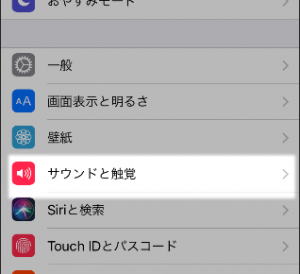
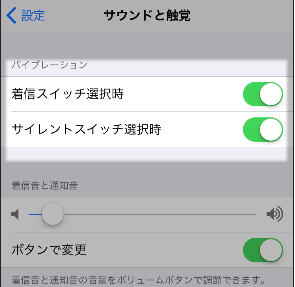
同じ内容を箇条書きしました。
6. 画面ロックの開始時間を変更
ホーム画面から「設定」→「画面表示と明るさ」→「自動ロック」から30秒か1分に設定。
7. 手前に傾けてスリープ解除の機能をオフに
ホーム画面から「設定」→「画面表示と明るさ」→「手前に傾けてスリープ解除」をオフに。
8. アプリの位置情報サービス設定を項目別に見直す
ホーム画面から「設定」→「プライバシー」→「位置情報サービス」から設定。
9. 位置情報サービスのシステムサービス項目を見直す
ホーム画面から「設定」→「プライバシー」→「位置情報サービス」画面の一番下にある「システムサービス」から設定。
10. Appのバックグランド更新をオフに
ホーム画面から「設定」→「一般」→「Appのバックグラウンド更新」で設定。
11. iTunes StoreとApp Storeの自動ダウンロードを変更
ホーム画面から「設定」→「iTunes Store と App Store」→「自動ダウロード」で各項目をオフに設定。
12. Hey Siri モードをオフ
ホーム画面から「設定」→「Siri」→「”Hey Siri”を許可」をオフに変更。
13. Bluetooth と Wi-Fiをオフに
必要ないときはコントロールセンターから「Bluetooth・Wi-Fi」アイコンをタップしてオフにしておく。
14. フェイスダウンモードで節電
iPhone本体の画面側を下にして置くだけで、通知があっても画面が点灯しないフェイスダウンモードとなります。
15. 省電力モードに切替える
ホーム画面から「設定」→「バッテリー」→「省電力モード」をオンに。
Siriに「節電モードにして」と語りかけてもオンになります。iOS11 ではコントロールセンターのカスタマイズで「低電力モード」アイコンを追加して即座にオン/オフが切換えられます。
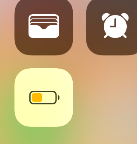
以上がバッテリーを長持ちさせる方法でした。
この他にiphoneのことでしたらスマレンジャー大正駅前店までお気軽にご相談ください
〒551-0002
大阪府大阪市大正区三軒東1丁目18-1
電話番号:080-5364-8495
営業時間:10:00 ~ 21:00
定休日:年中無休



